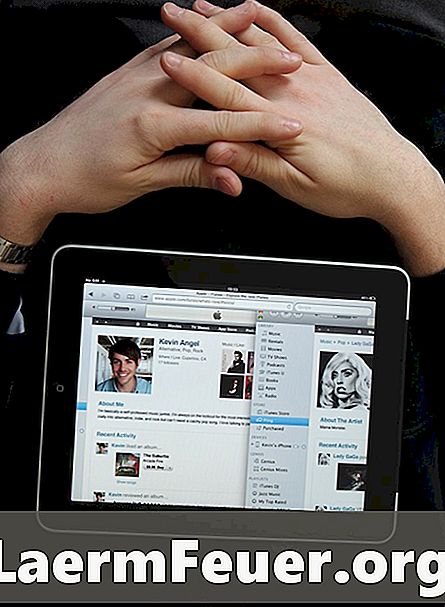
Indhold
IPadens låsemekanisme forhindrer andre personer i at få adgang til enheden. I standardindstillingen låses skærmen automatisk, hvis iPad ikke bruges, før enheden går i standbytilstand. Denne gang er normalt 2 til 5 minutter uden brug, afhængigt af dine indstillinger, men det er også muligt at ændre dem i længere tid. Hvis du ikke har beskyttet iPad med et kodeord, er det nemt at låse skærmen op. Ellers kræves der en adgangskode for at låse skærmen op. Hvis det er låst op, men du vil blokere rotationsfunktionen, er det en anden proces.
retninger
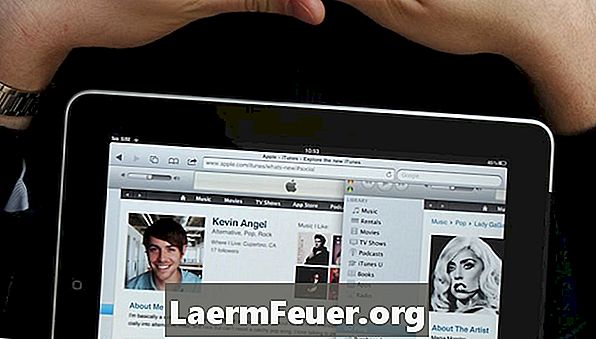
-
Tryk på standby / tilbageknappen øverst på enheden for at tænde for displayet. Billedet af den låste skærm vises med sætningen "Slide for unlock".
-
Tryk på knappen med en pil og træk fingeren i den viste retning. Dette vil låse op på skærmen, når knappen når den højre margen.
-
Indtast oplåsningskoden på skærmen, der vises, når du har slået knappen. Dette vises kun, hvis iPad er beskyttet med adgangskode. Ellers vil du blive taget direkte til hovedskærmen.
Lås op af skærmen
-
Dobbeltklik på knappen "Home" på din iPad fra ethvert program på din startskærm. Dette åbner multitasking mode.
-
Stryg fingeren lige over multitaskingslinjen med åbne applikationsikoner. Dette vil tage dig til proceslinjen og indstillingerne på iPad.
-
Tryk på ikonet længst til venstre på skærmen, som viser en cirkulær pil med en hængelås. Hængelås forsvinder, hvilket indikerer at skærmrotationen frigives. Med dette ændres skærmretningen på iPad, når du skifter mellem at holde den vandret og lodret.
Lås op på skærmrotation
tips
- Du kan indstille sideknappen på iPad for at have enten den mute funktion eller evnen til at blokere rotationen. Tryk på "Settings" -programmet og vælg "Rotationslås" fra "General" indstillingsfunktionen i området, der siger "Brug sideknap til". Med denne indstilling kan du låse og låse op for rotation med knappen uden at bruge berøringsskærmen. Imidlertid vil knappen tabe evnen til at slukke for enheden.
advarsel
- Tjek Apple Support, hvis du har glemt din låseadgangskode. Der er en indstilling på iPad, der, hvis den er slået til, vil slette alle enhedsdata for at bevare dit privatliv, når 10 låseforsøg fejler. Medmindre du er sikker på, at denne funktion ikke er aktiveret, så prøv ikke at indtaste flere adgangskoder, før du får det rigtigt.